相关链接:
点击查看:win10安装方法;
点击查看:win8安装方法;
点击查看:win7安装方法;
点击查看:bios设置方法;
点击查看:U大师UEFI版本制作方法;
文章简介:
近有有些朋友反映使用u盘的时候会出现提示u盘格式化,u盘格式变成了raw无法正常使用,碰到这种情况,该怎么办,这里小编来说道说道。
操作步骤:
使用要求:
① 分区变成RAW之后不要对该磁盘做其他操作。
② 请记住你需要处理的磁盘分区大小和盘符,后面会有用
具体步骤:
1.右键“计算机”,选择“管理”(如出现 UAC 请允许)
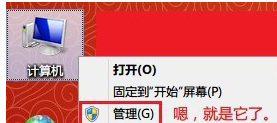
2.找到“磁盘管理”,右键选中已经变成RAW的磁盘,“删除分区”,不要担心,数据不会丢失,还在磁盘中,如果你不敢删,那你只能格式化,那就真没了。
注:这一步如果卡住,要耐心等待,强行停止可能会对整个磁盘造成伤害!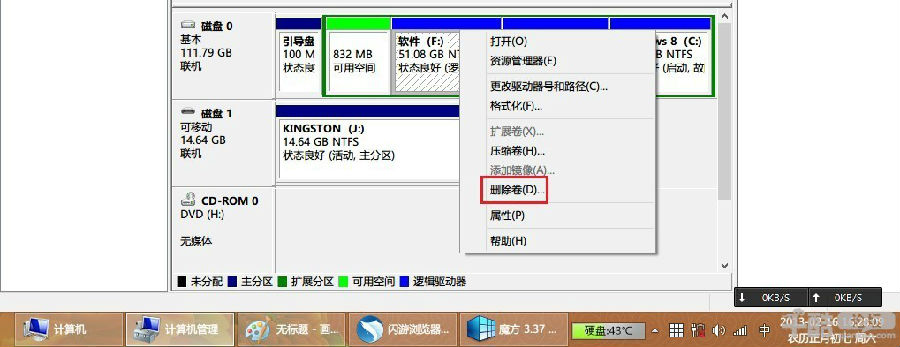 3.
3.
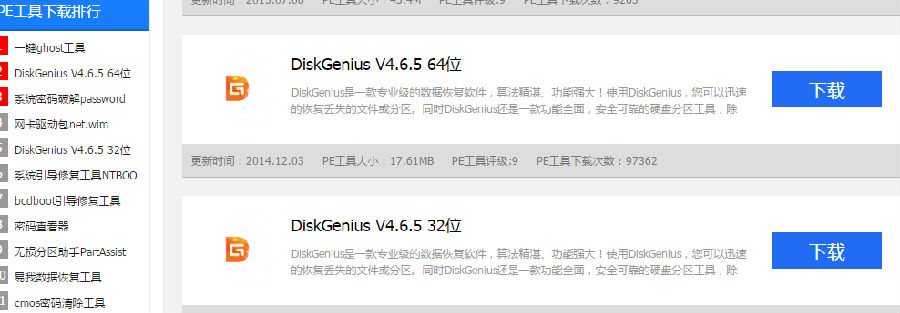
4.打开diskgenius软件,右键选中你的硬盘,选择“搜索已丢失分区”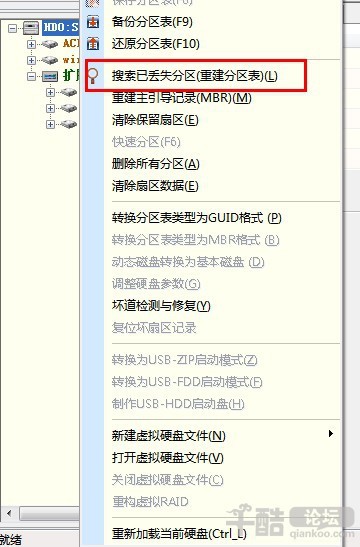
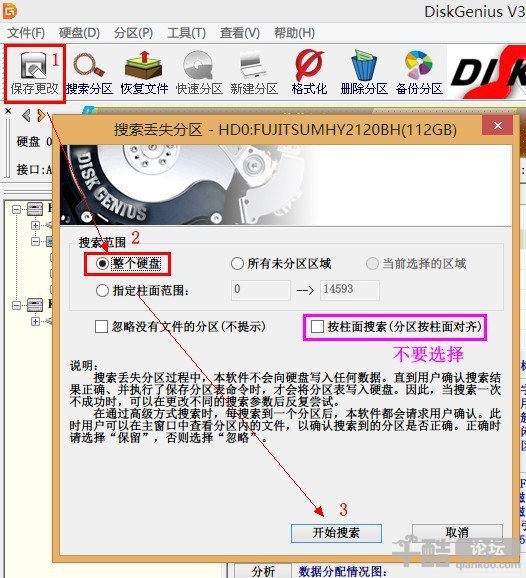
5.直到出现这个窗口。如果这个分区的大小/盘符名都符合刚才删除的分区,就选“保留”,如果不对,就选“忽略”,在执行下一步之前,先看看 DG 顶部的分区表是否正确,如果不对,请退出 DG 重复此步骤(如果还记得刚才扫描到第几个柱面,可以指定柱面范围,节省时间,如果在以前的分区中没有留下太多痕迹,应该可以一次扫出)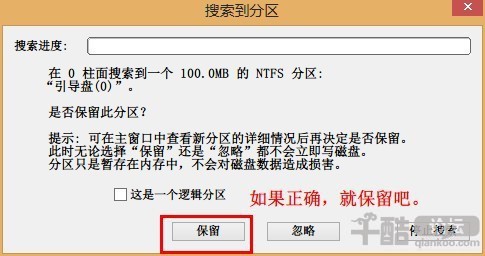
6.扫面完分区表以后,如果正确,就保存分区表。如果弹出选择分区表类型(选择MBR 或 GUID )的话,一般软件默认能识别出来到时是哪个,非要知道的话一般是MBR。
到这里就大功造成了!看看你的磁盘有没有恢复吧!
总结:
以上就是修复错误的方法,如果您也碰到这样的情况不妨试试这个方法。
后,如果您还有什么意见或者建议请到u大师官网留言,或者到u大师论坛发帖,也可以直接咨询客服,祝生活愉快!

网友评论